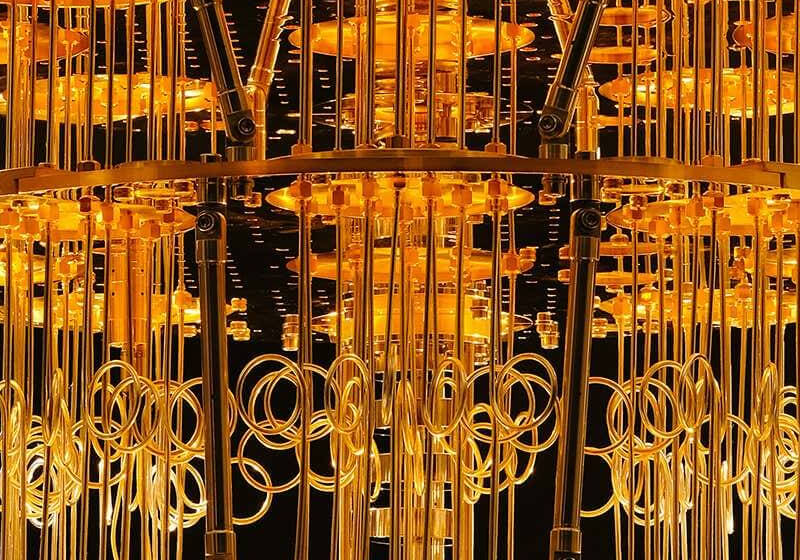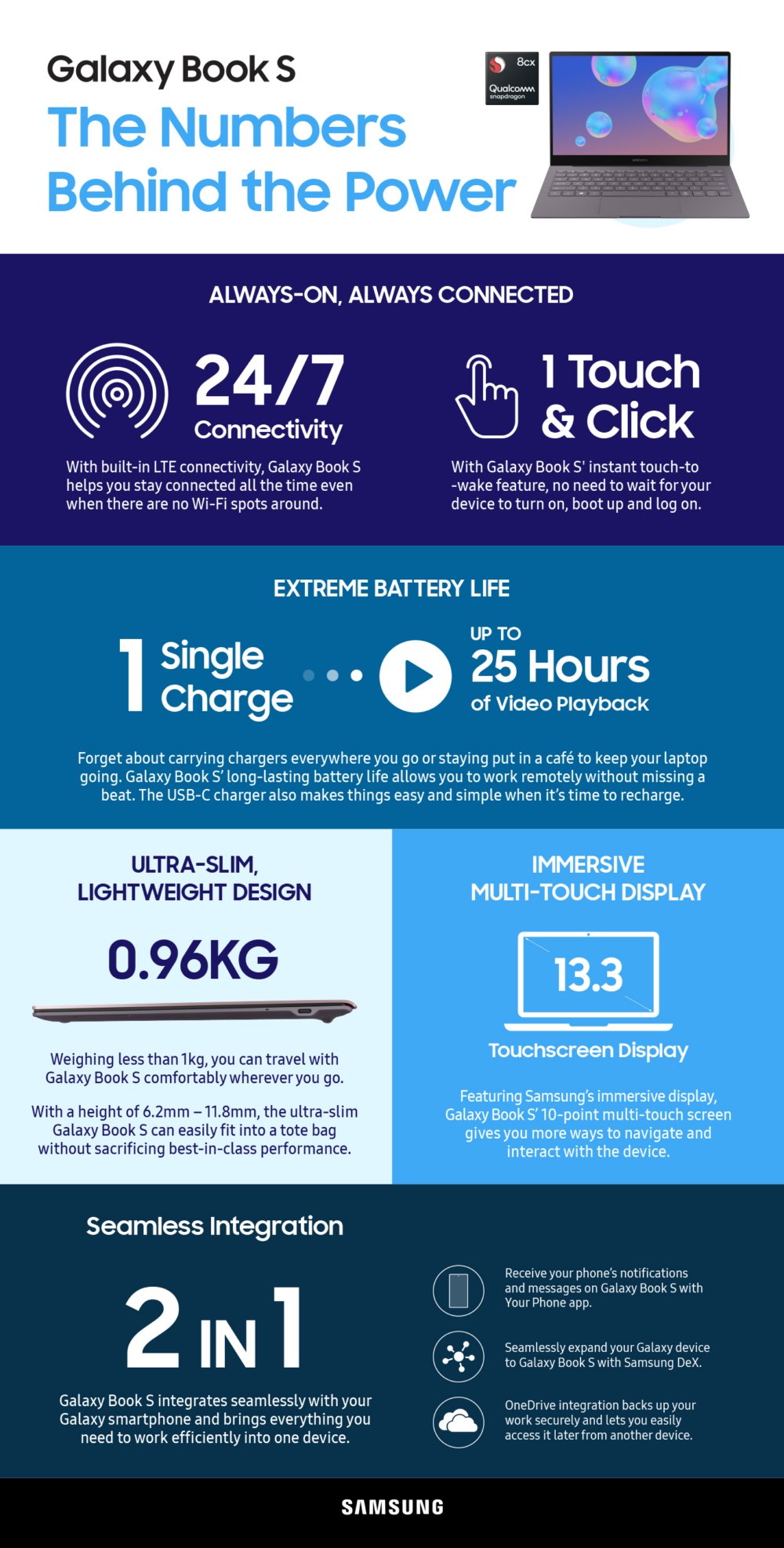Cara Mendapatkan Perselisihan untuk Bekerja di Sekolah atau Perguruan Tinggi Anda

Ketika Anda berada di sekolah, perguruan tinggi, atau lembaga pemerintah, kemungkinan akses Anda ke situs web tertentu terbatas. Ini terutama berlaku untuk platform sosial atau situs web berbagi konten yang dapat bertukar data sensitif. Karena Discord adalah keduanya, sekolah atau kampus Anda mungkin tidak akan mengizinkan Anda untuk mengunduhnya atau bahkan mengunjungi situs web.
Lihat juga artikel kami Cara Mengubah Nama Panggilan Anda dalam Perselisihan
Untungnya, ada opsi daring yang dapat membantu Anda melewati masalah ini dan menggunakan aplikasi meskipun awalnya diblokir. Sebagian besar tergantung pada jenis blok dan preferensi Anda. Artikel ini akan menjelaskan cara menggunakan Perselisihan di sekolah bahkan jika tampaknya tidak mungkin pada awalnya.
Coba Aplikasi Browser
Terkadang, komputer di sekolah dan kampus tidak memblokir aplikasi tertentu. Sebagai gantinya, mereka hanya mencegah pengguna mengunduh file yang dapat dieksekusi (EXE), yang mencegah Anda menginstal aplikasi (seperti Discord) di komputer.
Sebelum Anda beralih ke opsi yang lebih kompleks, Anda harus memeriksa apakah ini masalahnya. Jika ya, solusinya mudah. Discord memiliki aplikasi peramban web yang bertindak hampir sama dengan aplikasi biasa, kecuali Anda dapat menggunakan peramban untuk masuk dan bukan mengunduhnya.
Buka versi peramban web aplikasi. Jika dimuat, Anda bisa mengetikkan kredensial Anda dan menunggu aplikasi memuat. Kemudian, Anda harus dapat menggunakan aplikasi di browser dengan fitur yang sama seperti jika Anda mengunduhnya. Tetapi jika itu tidak dimuat, Anda harus beralih ke metode yang lebih kompleks.
Salin Alamat IP (Windows Hanya)
Beberapa sekolah menggunakan pemblokir konten berbasis kata kunci untuk mencegah Anda mengakses situs web. Alih-alih memblokir VPN, alat ini akan memblokir kata-kata tertentu yang mungkin berisi situs web. Ini adalah salah satu cara termudah bagi sekolah untuk memblokir situs web seperti Facebook, Instagram, Twitter, dll.
Untungnya, Anda dapat menghindari pemblokiran konten dengan mudah jika aktif Windows.
- Klik menu Mulai.
- Mulai mengetik ‘command prompt’ hingga ikon muncul di menu tugas.
- Buka Command Prompt.
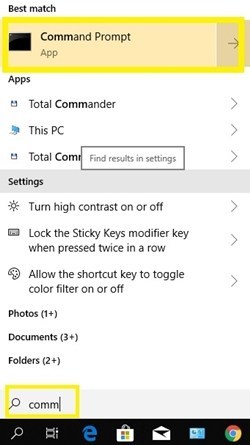
- Ketik ‘ping discordapp.com’ dan tekan Enter.
- Ini harus menampilkan alamat IP situs web.
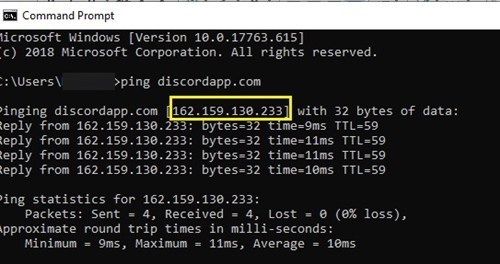
- Salin IP di bilah alamat browser web.
- Pergi ke alamat.
Ini harus menghindari pemblokir kata kunci.
Gunakan Proksi Web
Server proxy web seharusnya cukup bagi Anda untuk melewati filter di sekolah atau perguruan tinggi Anda dan mengakses situs web dan aplikasi Discord.
Metode ini menyembunyikan alamat IP publik Anda dan merutekan semua lalu lintas web melalui server yang berbeda. Jika Anda dapat membuka server proxy web secara normal di komputer sekolah Anda, Anda akan dapat menggunakannya untuk mendapatkan akses ke situs web Discord.
Ingatlah bahwa Anda harus menggunakan server proxy web yang andal dan aman. Misalnya, Hidester mudah digunakan dan sepenuhnya gratis. Setelah Anda membuka proxy web ini, cukup salin URL situs web Perselisihan dan tekan tombol button Surf anonim ’. Saat browser membawa Anda ke aplikasi web Discord, cukup masuk dan gunakan tanpa mengunduh file EXE.
Selain Hidester, Anda dapat mencoba Hide.me, Proxysite, Kproxy, dan Whoer. Semuanya aman, gratis, dan sangat sederhana. Mereka kebanyakan bekerja dengan prinsip yang sama juga.
Gunakan VPN
Jika web memfilter di komputer sekolah Anda mengenali server proxy web, Anda perlu melakukan penjelajahan anonim. Dalam hal ini, Anda perlu menggunakan Jaringan Pribadi Virtual (VPN).
Perbedaan antara VPN dan proksi web sederhana. Server proxy web hanya dapat menangani lalu lintas yang melewati peramban web dan situs web yang telah Anda masukkan. Di sisi lain, VPN dapat menutupi seluruh perangkat Anda dan alamat IP Anda. Ini juga termasuk perangkat lunak yang tidak terkait dengan browser web, seperti aplikasi Discord.
Pada sisi negatifnya, sebagian besar VPN yang dapat diandalkan membutuhkan berlangganan bulanan atau tahunan. Namun, ada beberapa yang dapat Anda coba secara gratis, seperti TunnelBear, ExpressVPN, NordVPN, dll. Memasang VPN ini akan memungkinkan Anda untuk mengunduh Discord atau menggunakannya dari aplikasi web.
Instal Perselisihan dari Penyimpanan Eksternal
Jika peramban di sekolah Anda memblokir situs web tertentu dan tidak mengizinkan unduhan, Anda dapat mencoba dan menginstal aplikasi dari penyimpanan eksternal. Unduh aplikasi Discord dari jaringan lain – misalnya, di rumah – dan transfer ke komputer melalui kartu SD atau drive USB.
Jika Anda beruntung, Anda dapat mengatur aplikasi di komputer dan menggunakannya tanpa perlu mengakses browser web. Beberapa komputer sekolah dan perguruan tinggi mengizinkan instalasi file, sementara beberapa akan meminta izin administrator.
Gunakan Aplikasi Perselisihan dari Perangkat Lain
Kecuali jika router di sekolah Anda memblokir alamat IP Discord secara khusus, Anda masih dapat menggunakan aplikasi ini di perangkat lain. Misalnya, Anda dapat mengunduh Discord dari Play Store (Android) atau App Store (iTunes). Atur di ponsel atau tablet Anda dan Anda dapat menggunakannya terlepas dari batasan browser web.
Jelajahi dengan cermat
Ada alasan mengapa sekolah dan lembaga lain memblokir situs web seperti Perselisihan. Situs-situs ini adalah gangguan, dan mereka memungkinkan siswa untuk berbagi data sensitif. Anda harus sangat berhati-hati saat menggunakan VPN, karena situs web tertentu dan file yang dapat dieksekusi berisi data berbahaya yang dapat membahayakan komputer dan membuat Anda mendapat masalah. Jadi, bahkan jika Anda dapat melewati blok ini, pastikan untuk menggunakan keterampilan Anda secara bertanggung jawab.
Apakah ada cara lain untuk memotong filter di perguruan tinggi dan sekolah? Bagikan kiat Anda dengan pembaca lain di komentar di bawah.